正确安装3DSMax2012教程详解
溜溜自学 室内设计 2021-10-21 浏览:1466
大家好,我是小溜。3Ds Max是一个出色的三维建模软件,因此最近也有越来越多的朋友在学习软件的使用。我们可以根据自己的电脑配置,或者手头的资源去选择软件的版本。目前许多朋友都是2012版本,相信大家都遇到过这种出现差错的情况,下面来告诉大家正确安装3DSMax2012教程详解。
想要更深入的了解“3DSMax”可以点击免费试听溜溜自学网课程>>
工具/软件
电脑型号:联想(lenovo)天逸510s; 系统版本:Windows7; 软件版本:3DSMax2012
方法/步骤
第1步
将下载的安装包解压,找到setup,根据你的电脑系统来,如果是32位的就双击setup32,如果是64位的就直接双击setup。

第2步
出现安装英文install符号时,点安装,出现协议后点i aCCept,继续下一步next。
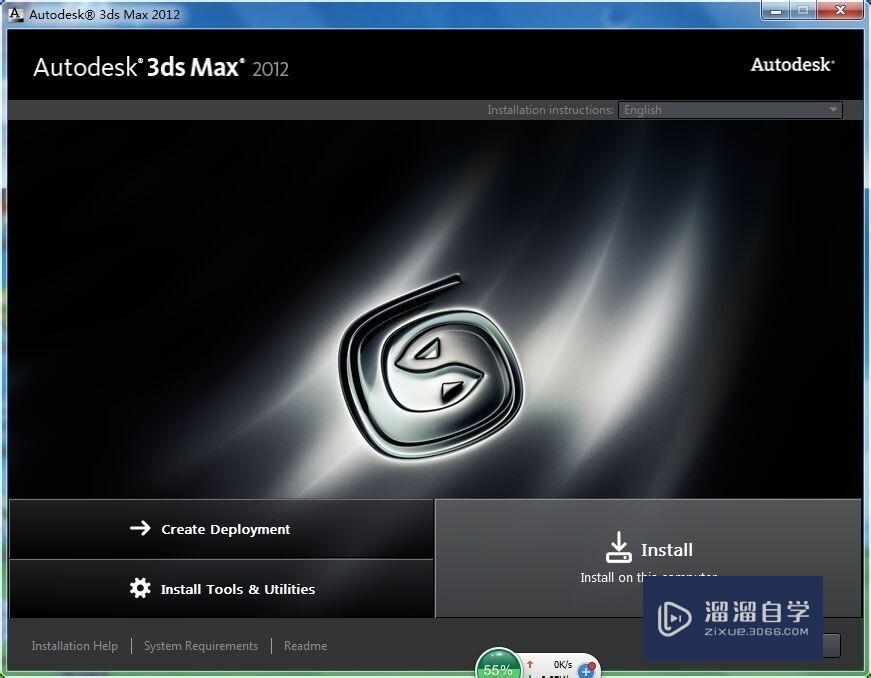
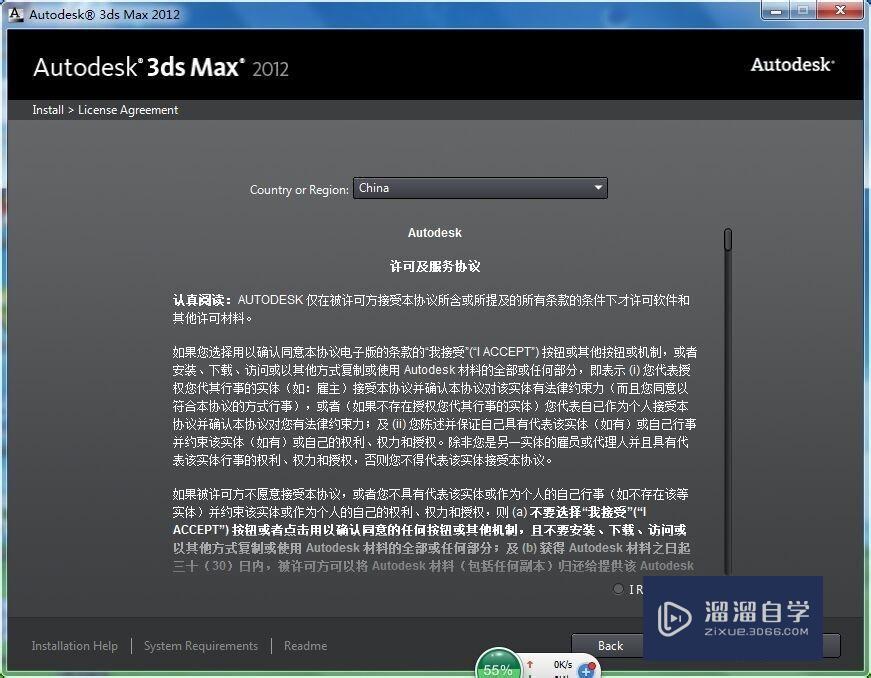
第3步
输入产品序列号和产品密钥666-69696969-128d1,然后点下一步。
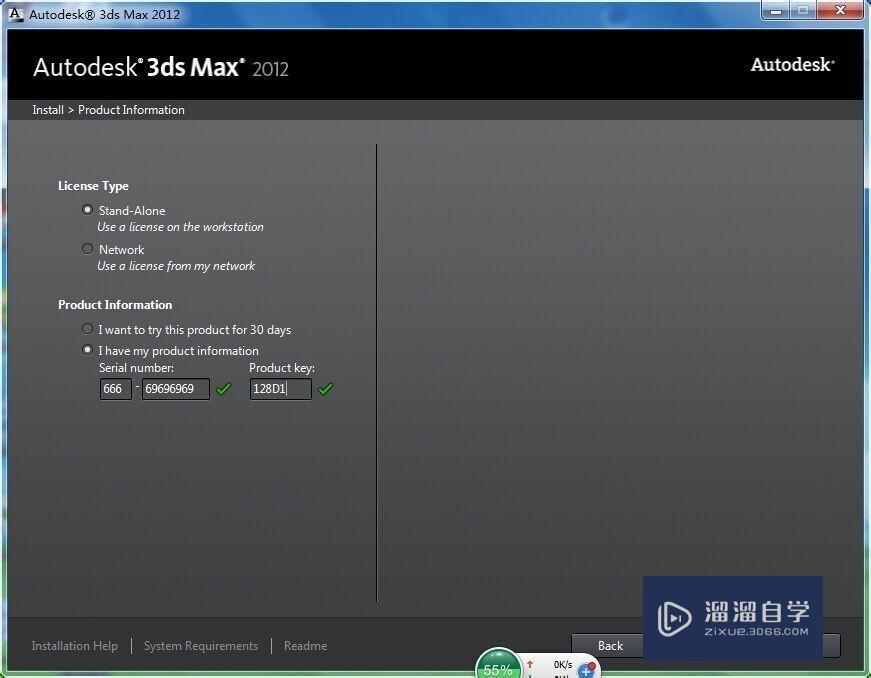
第4步
出现下面第一张界面时就一直等加载完数据后点完成finish
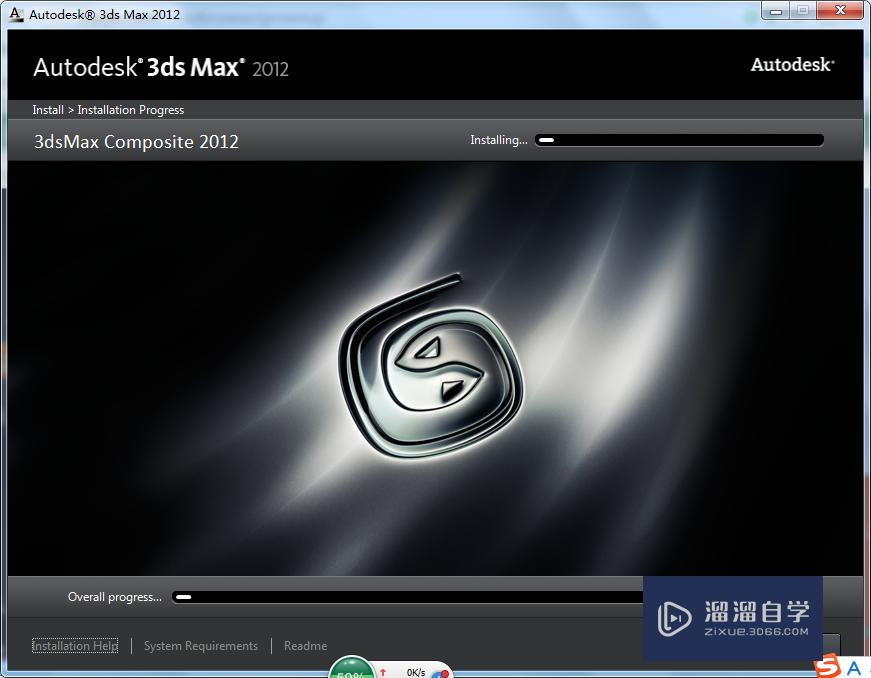
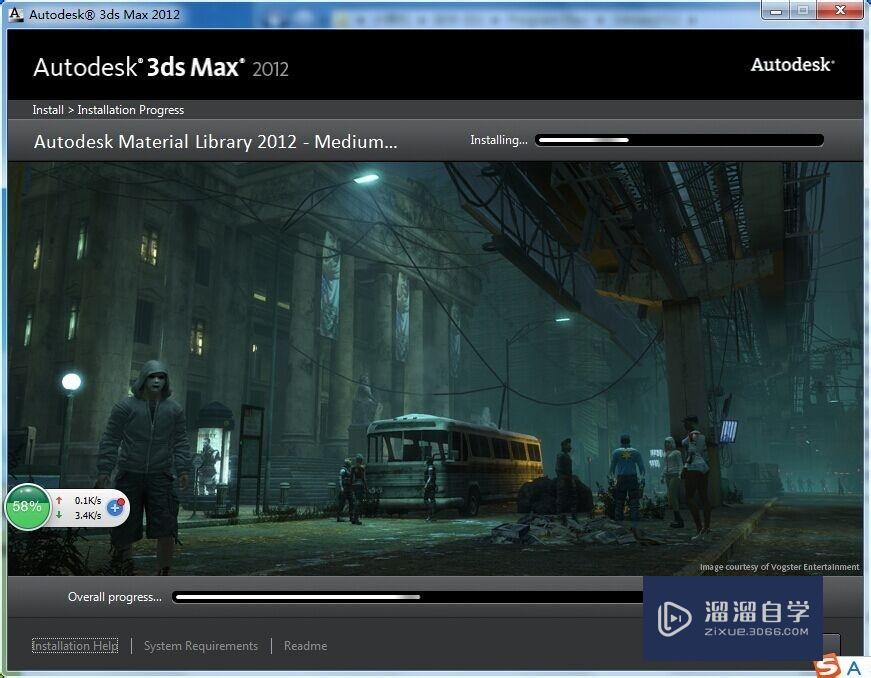
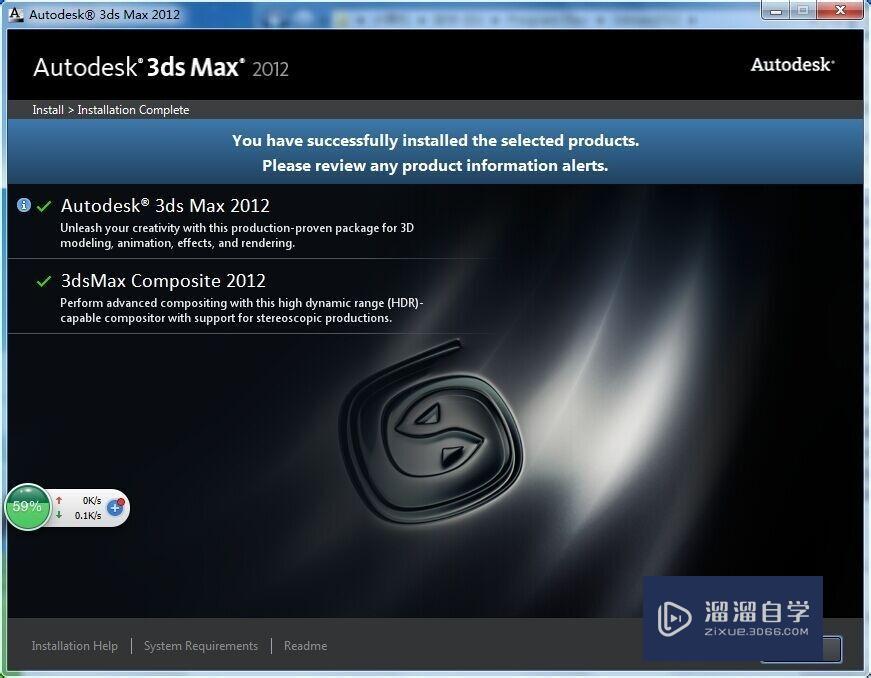
第5步
双击桌面产生的3DSMax2012的快捷方式,出现激活界面activata时电击激活出现需要激活码的界面。
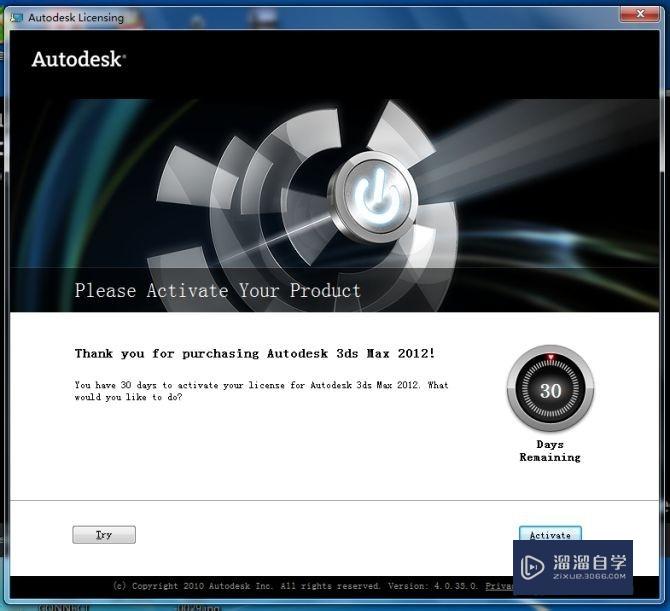
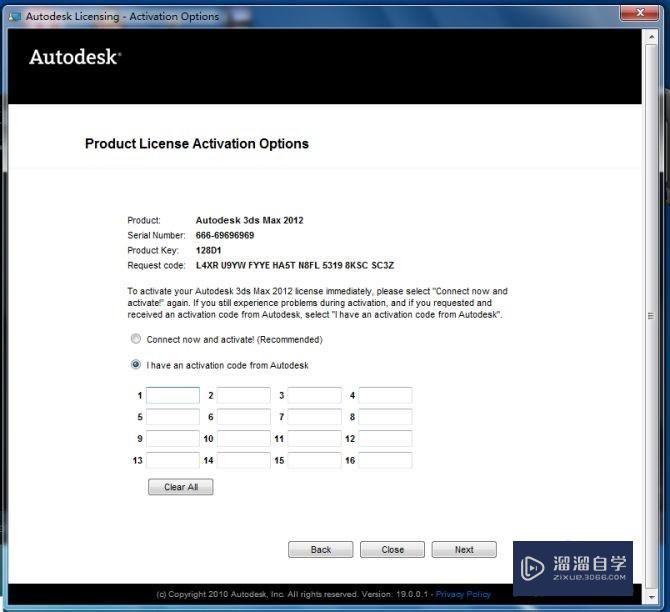
第6步
找到注册机xf-adesk2012x64打开,将请求代码requeste code后的代码复制到注册机中生成激活码,出现匹配成功点确定。
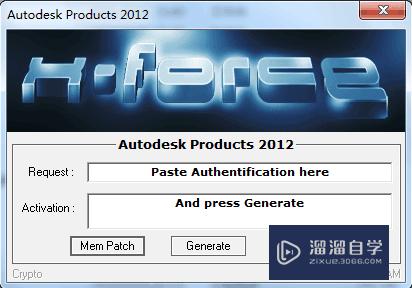

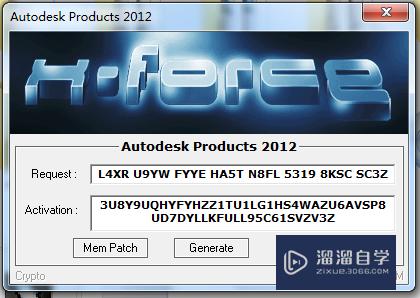
第7步
将激活码复制粘贴到i have an activation code from Autodesk后出现finish后点击完成,安装就完成了。
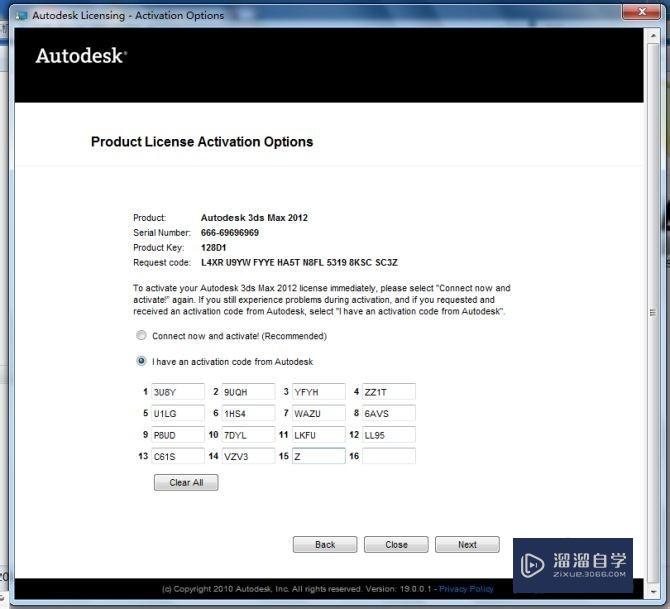
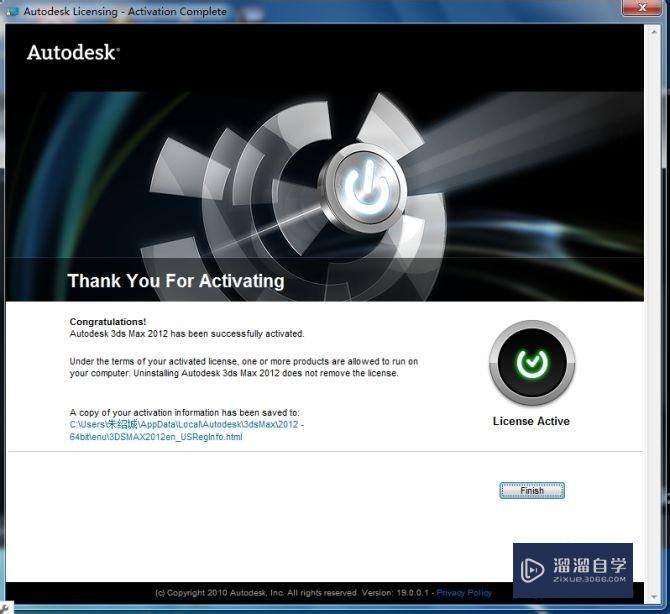
相关文章
距结束 06 天 17 : 23 : 12
距结束 00 天 05 : 23 : 12









